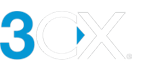RED Boot
Manchmal schlägt ein Update der FW fehl.
Dazu bootet das Patton in den RED Mode.
Nun muss das Gerät mit einer gesonderten FW erstmal wiederbelebt werden.
Unten stehen 2 FW, getestet für die Nutzung bis HW < 4.1, ob dieses auch noch ab HW 4.1 geht...???
Entpacken und in Image.bin umbenennen.
Anleitung auf der Patton Seite zu entnehmen.
Update auf eigene Gefahr, ggf. durch Patton Support bestätigen lassen.
Q. How can I update a SmartNode 4xxx in redboot mode ?
A. If a firmware update fails the SmartNode will enter the redboot mode. Connect a computer to the console interface and restart the SmartNode. You will see the Prompt "RedBoot>".
1. Type in 'fis list'
2. If there is an entry type 'fis delete -n 1'
3. Set the IP address using
'ip_address -l (ip-address)/(masklength) -g (gateway-address)'
4.1 Load the new firmware for the SN4xxx Series (SN4110, SN4520, SN4600, SN4960)
'load -r -b 0x1800100 -h (ip-address) /image.bin'
4.2 Load the new firmware for the SN4552, SN4554, SN4562, S-DTA
'load -r -b 0xc00100 -h (ip-address) /image.bin'
Replace (ip-address) with the ip-address of your tftp-server.To receive the file image.bin please send an email to
[email protected] /
[email protected]
5. Program the firmware into the flash with the command 'fis create' when prompted type 'yes'
6. Load the new firmware with 'fis load'
7. Restart the smartnode with 'go'
Nutzung auf eigene Gefahr...
Telefonie
Livechat
Videokonferenzen